
年賀文字をスマホで写真に加工する方法
年賀文字はダウンロードしたけど、どうやって合成したら良いのか、、と思っている方もいらっしゃったかなぁ?
年賀状を作る方は専用のソフトからもつくれますが、SNSに投稿するだけの方はスマホでちょいちょいっとできるやり方が良いですよね!ということで、
まず、スマホでできる、無料アプリをご紹介します!
私はこれを使っています👇
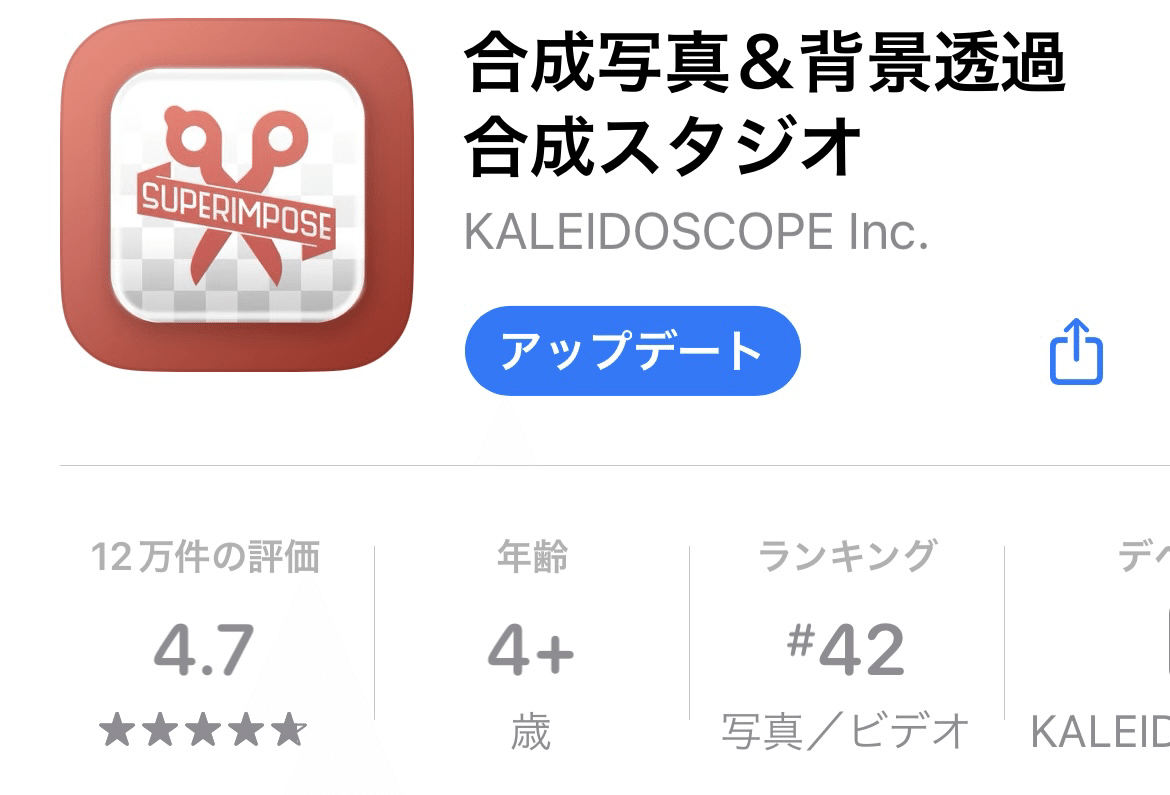
合成スタジオで作る使い方を画像を使って、説明していきます!
無料アプリですが、王冠👑マークがついているのは有料となりますが、今回は全て無料で作れるのでご安心ください✨
①最初はまず使いたい写真を背景から取り込みます!
背景を押して、ライブラリからを選択します!
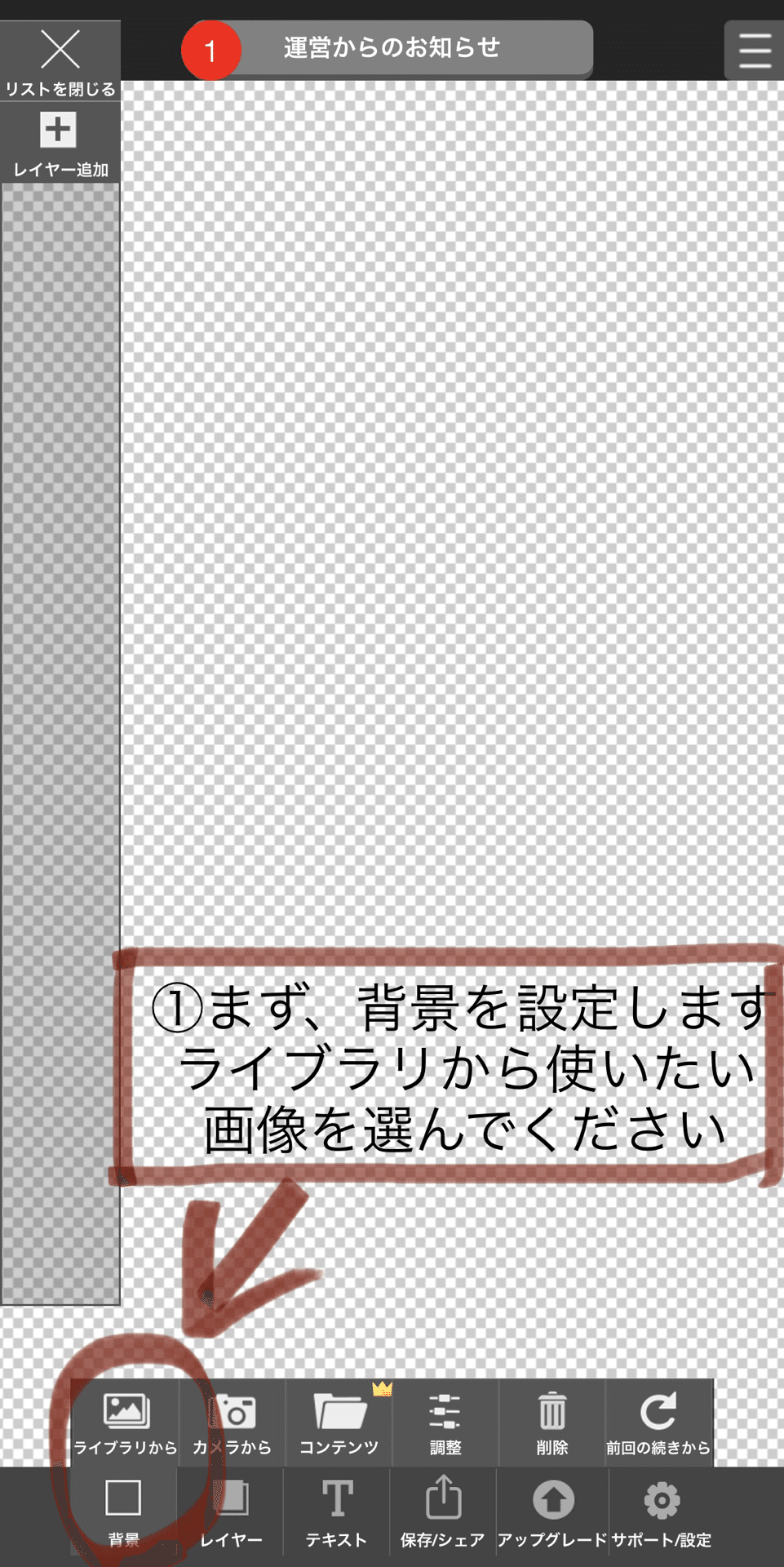
②背景が決まったら、レイヤー追加を押します
そこから使いたい年賀文字を選択します
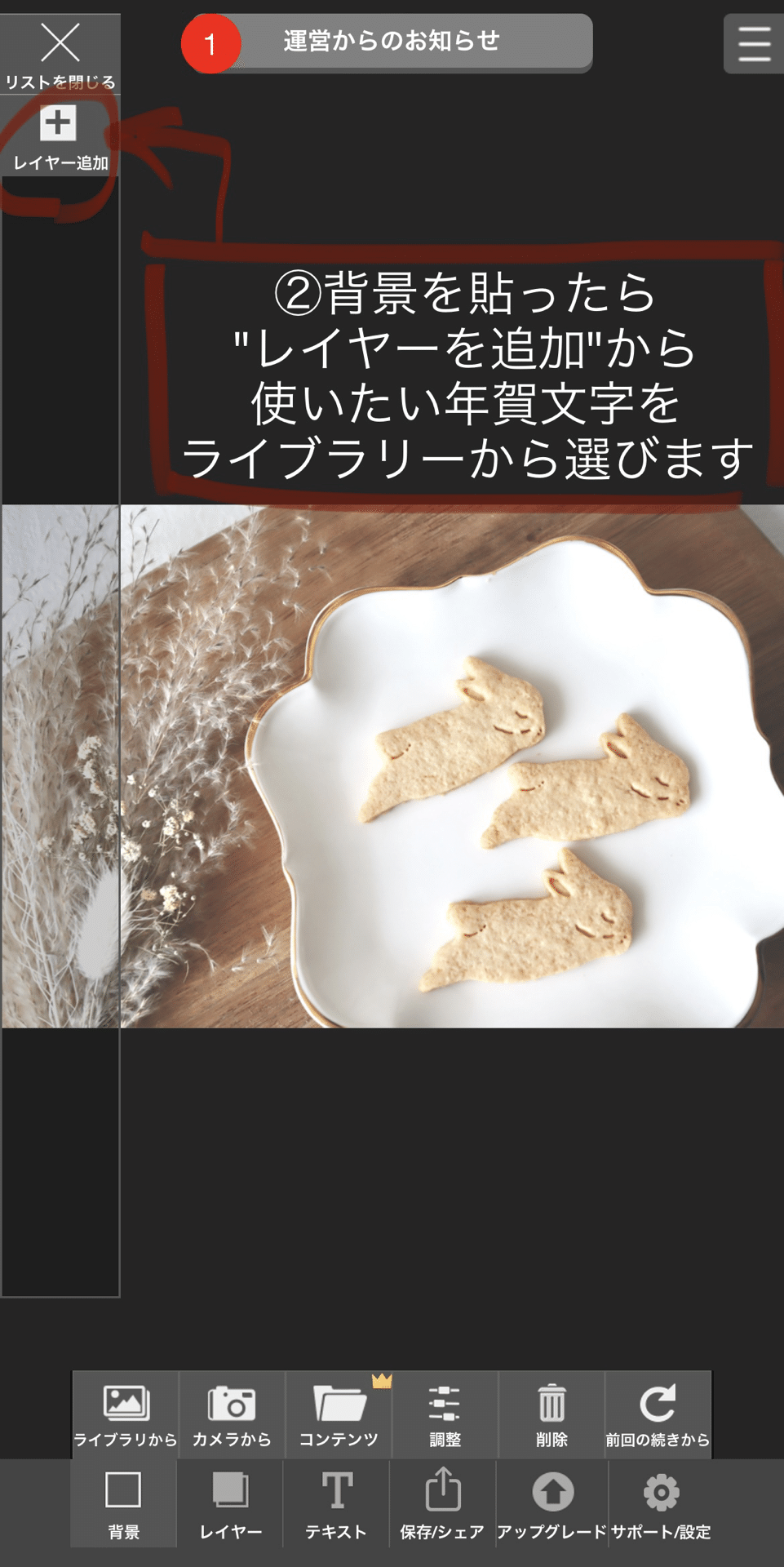
③選択したらこの画面が出てきます
トリミングは今回はしなくて良いように、綺麗に透過されていますので、
解析オンの所は左にチェックが入ったまま
進みます(オンにしたら右側が緑になります)
(この機能も便利なので、ぜひ違う場面でご使用してみてください!)
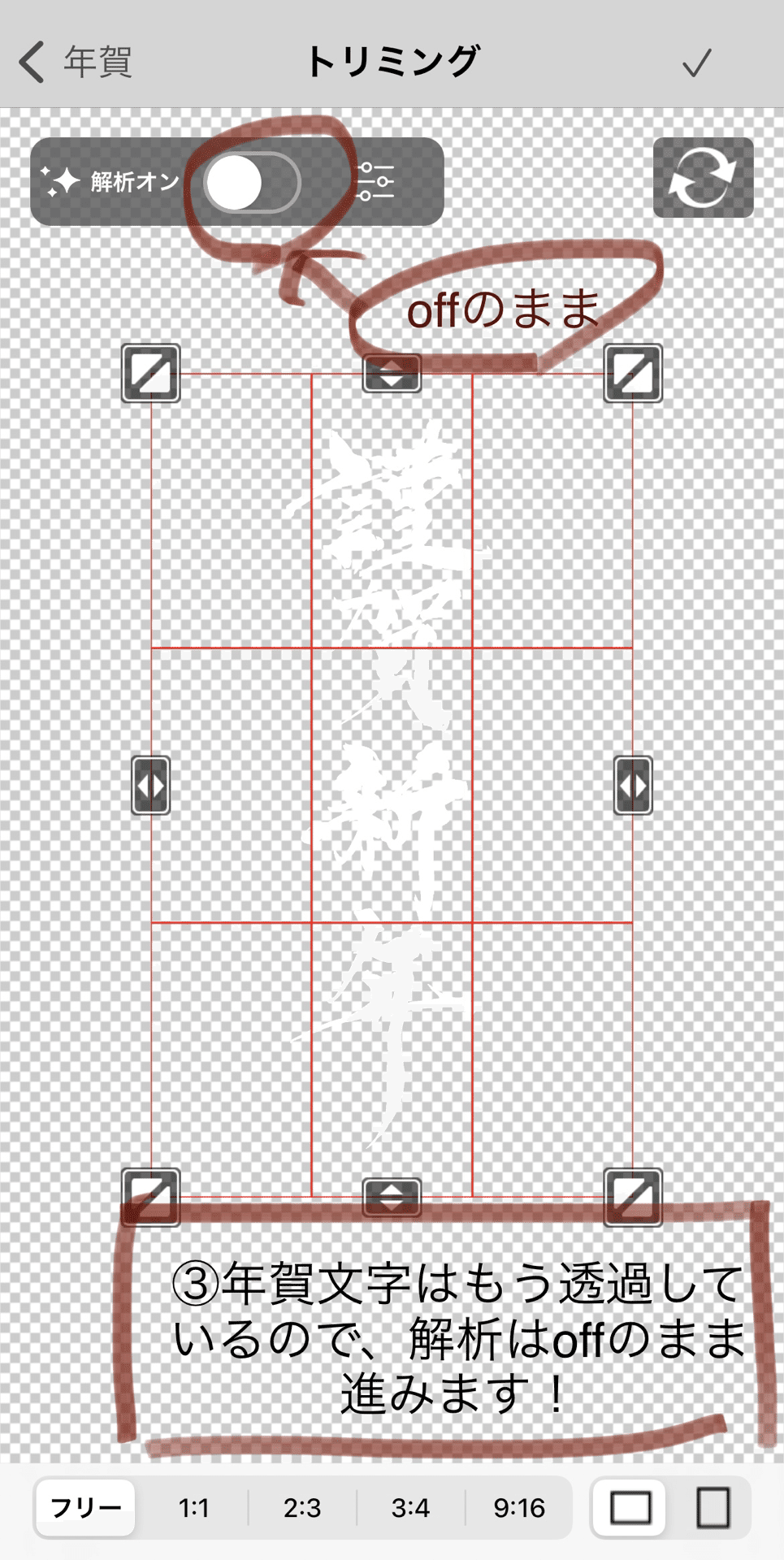
④背景写真の好きな場所に文字をセットします
ですが、白っぽい背景が多いので、見辛いかなぁ、、となった場合は
年賀文字を選択したまま、下の"影"を押します

⑤影を選択したら、色が沢山出てきます
その中で暗めのグレーを選択してみました!
少し浮いた感じになって、見やすくなりました!
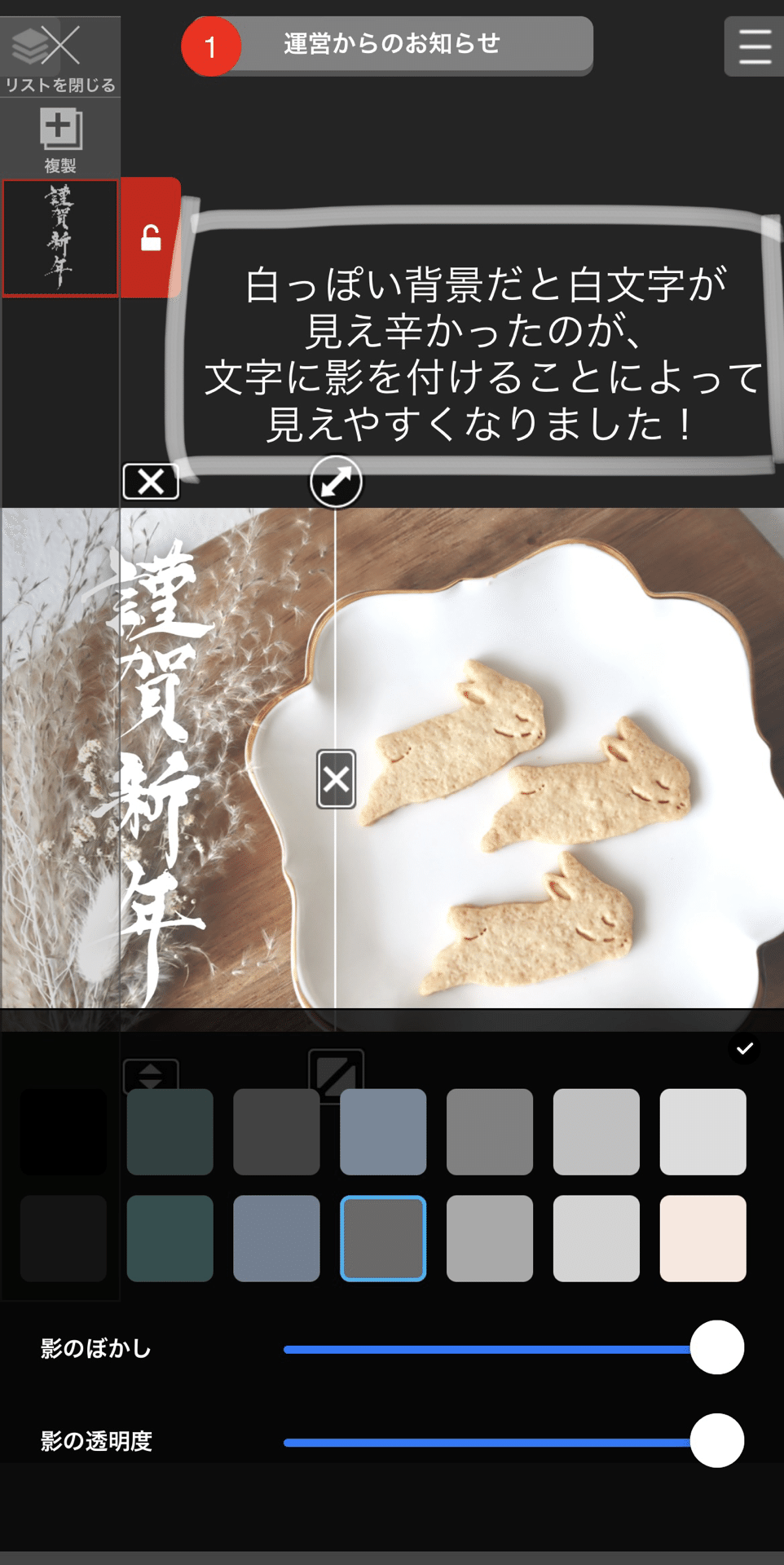
⑥他にも年賀文字を入れても良いですし、テキストも入れれますので、
こんな感じでやることができます!
フォントや色も大きさもここで設定します!
(ちょっと変えたいなぁという時は、編集ボタンから編集できます)
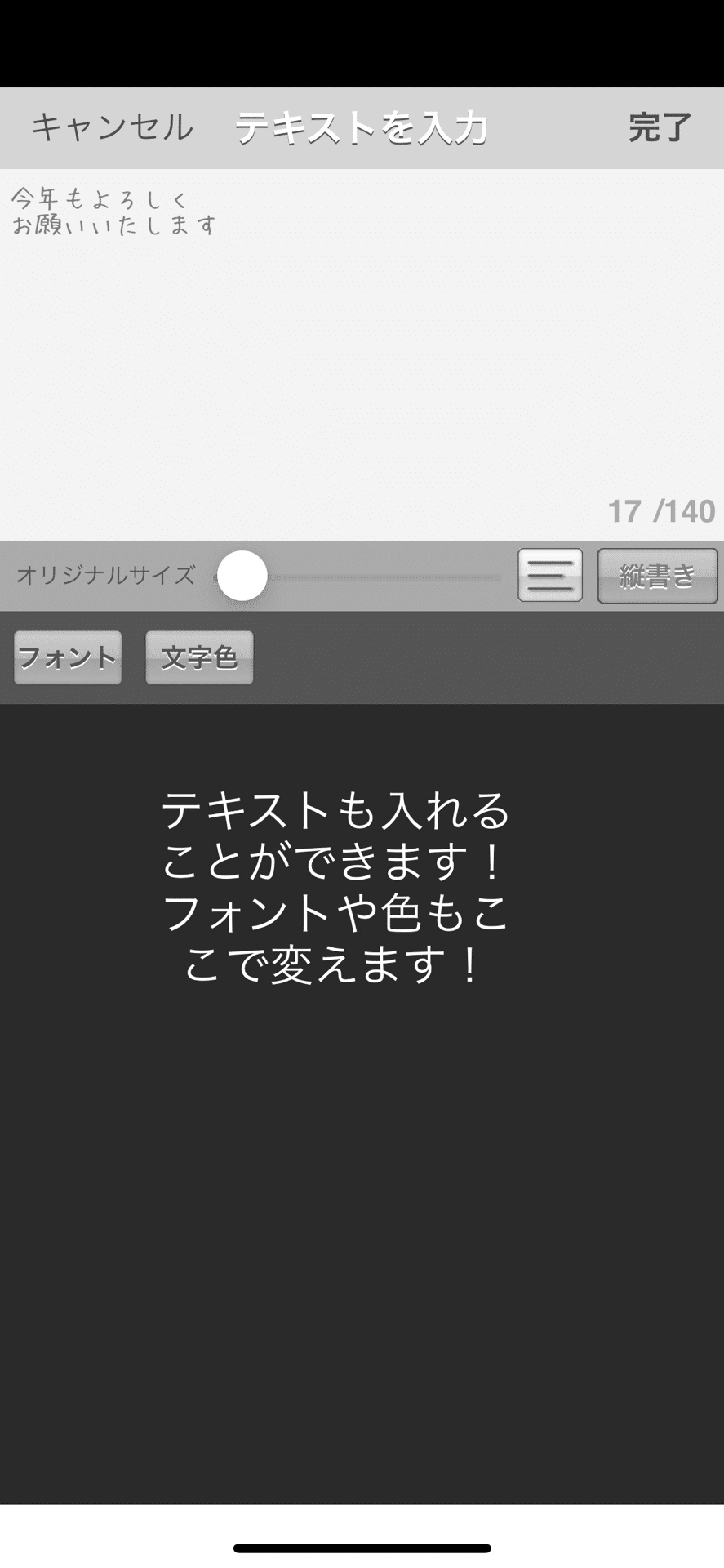
今回は年賀文字から4種入れてみました!
どうでしょうか?
終わったら保存して下さい✨

もし途中で落ちてしまった場合は、復元機能があるので、なんとか復活できると思います!
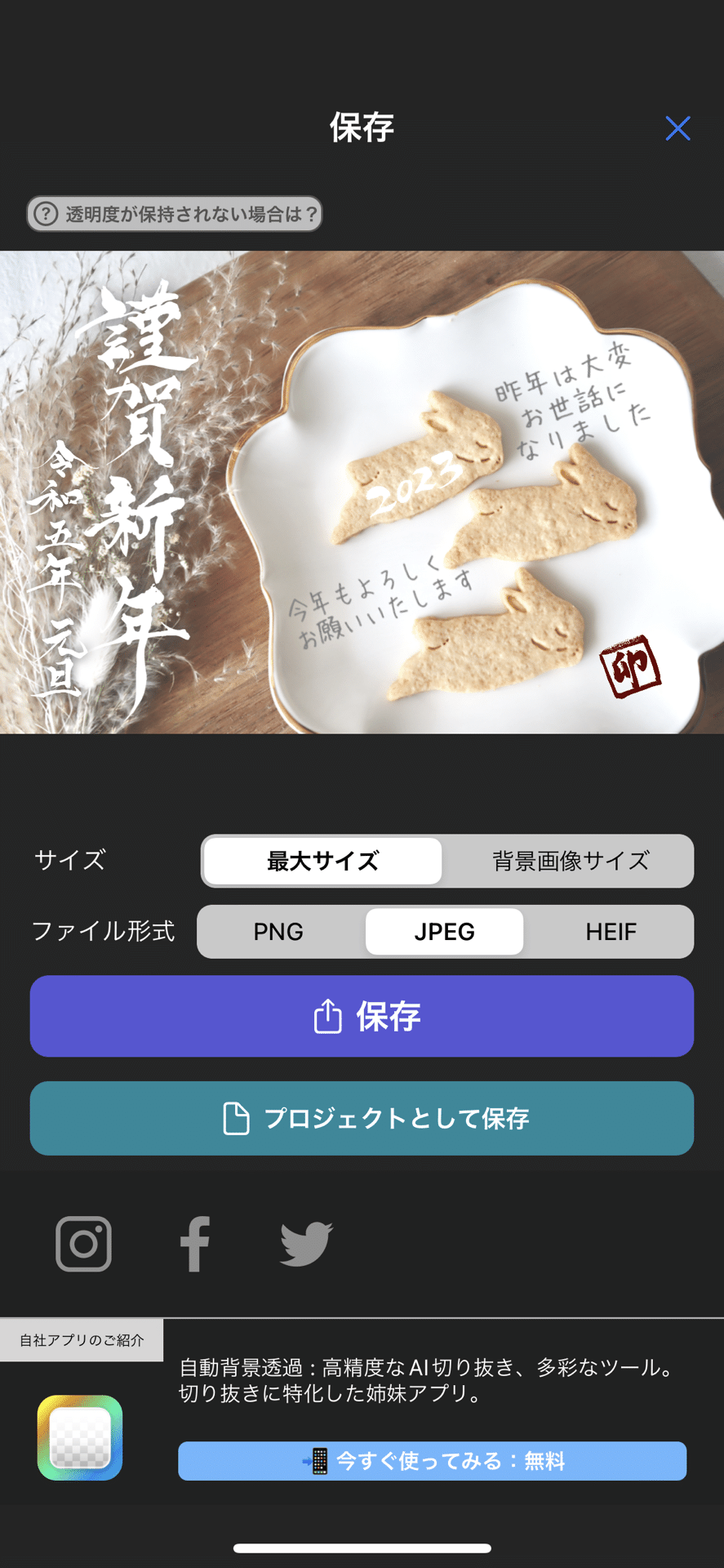
完成です!

このままTwitter等に投稿しちゃいましょう✨
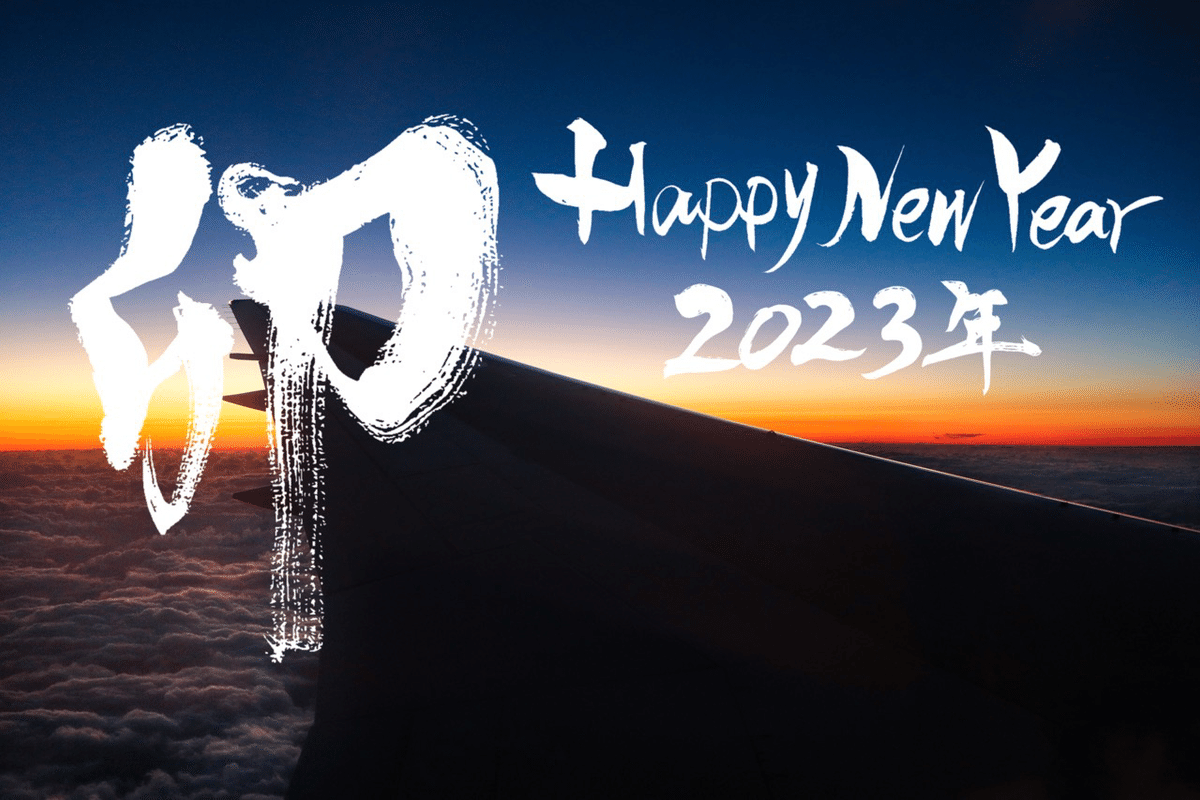
他にもこんな感じに加工できます!
暗めの写真だと、文字に影を入れなくても見やすいですね✨
Twitterで写真家さんの写真に、文字入れ加工させていただきました!
こちらでも無償文字を投稿しています✨
うさだぬさんのお写真が
— しゃり🐻パティシエ書道家 (@shally326) December 14, 2022
素晴らしすぎましたので、
年賀文字とコラボさせていただきました!@usalica
そして年賀文字も皆さんにご使用頂けるように、作成しましたので、
👇のツリーに貼ってある文字を
是非、年賀状やイラストにご使用ください✨
白字で透過しています🤍 pic.twitter.com/57fU6TtZDB
noteで投稿した年賀文字のダウンロード期限が迫ってきていますので、是非早めにダウンロードしておいて、ご使用下さい!
この記事が気に入ったらサポートをしてみませんか?
